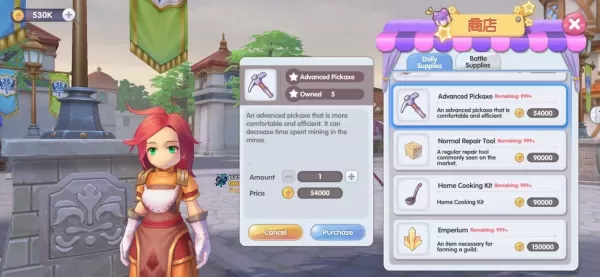* overwatch 2 ၏လောကတွင်သင်၏ထူးခြားသောနာမည်သည်တံဆိပ်တစ်ခုမျှမဟုတ်ပါ။ သင်၏စတိုင်, ကိုယ်ရည်ကိုယ်သွေးသို့မဟုတ်သင်၏ဟာသဉာဏ်ကိုပြသသောသင်၏ဂိမ်းလက်ခဏာဖြစ်သည်။ သို့သော်လည်း, သတင်းကောင်းလား။ သင်၏ပလက်ဖောင်းပေါ် မူတည်. သင်၏အမည်ကိုပြောင်းလဲခြင်းသည်ရိုးရှင်းပါသည်။ သင် PC သို့မဟုတ် console တွင်ရှိနေသေးသည်ဖြစ်စေသင်၏ Battletlet or ဂိမ်းအမည်ရှိအမည်ကိုချောမွေ့စွာမွမ်းမံရန်ကူညီရန်ပြည့်စုံသောလမ်းညွှန်ချက်ကိုကျွန်ုပ်တို့ဖန်တီးခဲ့သည်။ Moniker အသစ်တစ်ခုကိုရွေးချယ်ရန်နှင့်ဂိမ်းထဲကိုလတ်ဆတ်စွာဝိသေသလက်ခဏာနှင့်အတူသင်၏ခရီးကိုဆက်လက်လေ့လာရန်သင်၏ခြေလှမ်းအောက်ပါညွှန်ကြားချက်များကိုလိုက်နာပါ။
သင်၏အမည်ကို overwatch 2 တွင်ပြောင်းလဲနိုင်ပါသလား။
ဟုတ်တယ်, လုပ်ငန်းစဉ်သည်သင်၏ဂိမ်းပလက်ဖောင်းပေါ် မူတည်. ကွဲပြားသည်။ သင်၏ Battletletag သို့မဟုတ် In-Game Name Name ကိုမည်သို့မည်ပုံမွမ်းမံနိုင်မည်နည်း။
Overwatch 2 တွင်သင်၏အမည်ကိုပြောင်းလဲနည်း
 Image: StormforTorgeGaming.co.uk
Image: StormforTorgeGaming.co.uk
* overwatch 2 တွင်အခြားကစားသမားအမည်ကိုသင်၏ Battletlet ဟုလူသိများသောသင်၏စစ်တိုက်ခြင်းနှင့်ဆက်စပ်နေသည်ကိုတွေ့ရသည်။ ဤတွင်စိတ်စွဲမှတ်ထားရန်အဓိကအချက်အချို့မှာ -
- ကစားသမားတိုင်းဟာသူတို့ရဲ့ battletleg ကိုတစ်ချိန်ကပြောင်းလို့ရတယ်။
- နောက်ဆက်တွဲအပြောင်းအလဲများအခကြေးငွေပေးဆောင်။ ယူအက်စ်တွင်ဒေါ်လာ 10 ဒေါ်လာ, သင်၏တိုင်းဒေသကြီးကုန်ကျစရိတ်အတွက်စစ်မြေပြင်ကိုစစ်ဆေးပါ။
- အကယ်. သင်သည် Xbox သို့မဟုတ် PlayStation တွင် Cross-platform Play ပါ 0 င်ပါက PC နည်းလမ်းကိုလိုက်နာပါ။
- crossplay ကို disable လုပ်ထားတဲ့အတိုင်းသင်၏အမည်ကို Xbox သို့မဟုတ် PlayStation ချိန်ညှိချက်များမှတဆင့်ညှိရန်လိုအပ်သည်။
PC တွင်သင်၏နစ်ခ်ကိုပြောင်းခြင်း
အကယ်. သင်သည် PC တွင်သို့မဟုတ် Cross-platform play ပါ 0 င်သော console တွင်ကစားနေပါကသင်၏အသုံးပြုသူအမည်ကိုမည်သို့ပြောင်းလဲရမည်နည်း။
- တရားဝင်စစ်မြေပြင် 0 ဘ်ဆိုဒ်သို့သွားပြီးသင်၏အကောင့်သို့ဝင်ရောက်ပါ။
- အပေါ်ညာဘက်ထောင့်ရှိသင်၏လက်ရှိအသုံးပြုသူအမည်ကိုနှိပ်ပါ။
- မီနူးမှ "Account Settings" ကိုရွေးပြီးသင်၏ BATTLATG အပိုင်းသို့ scroll လုပ်ပါ။
- "Update" တံဆိပ်တပ်ထားသောအပြာရောင်ခဲတံအိုင်ကွန်ကိုနှိပ်ပါ။
- သင်၏လိုချင်သောနာမည်အသစ်ကိုထည့်သွင်းပါ။
- "Change Throw Throw Throw Horse" ခလုတ်ကိုနှိပ်ခြင်းဖြင့်သင်၏ရွေးချယ်မှုကိုအတည်ပြုပါ။
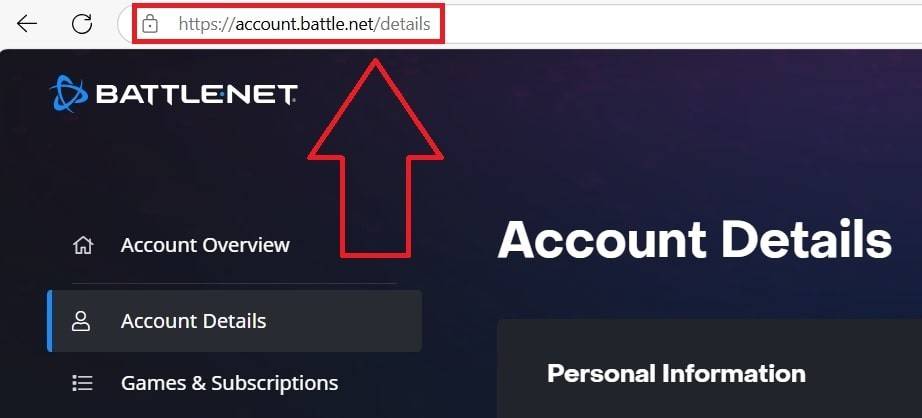 image: ensigame.com
image: ensigame.com
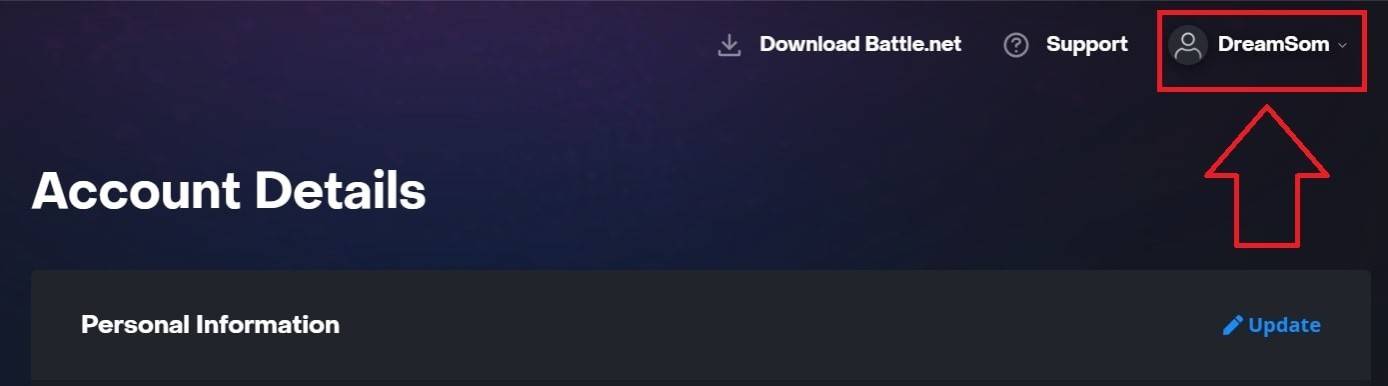 image: ensigame.com
image: ensigame.com
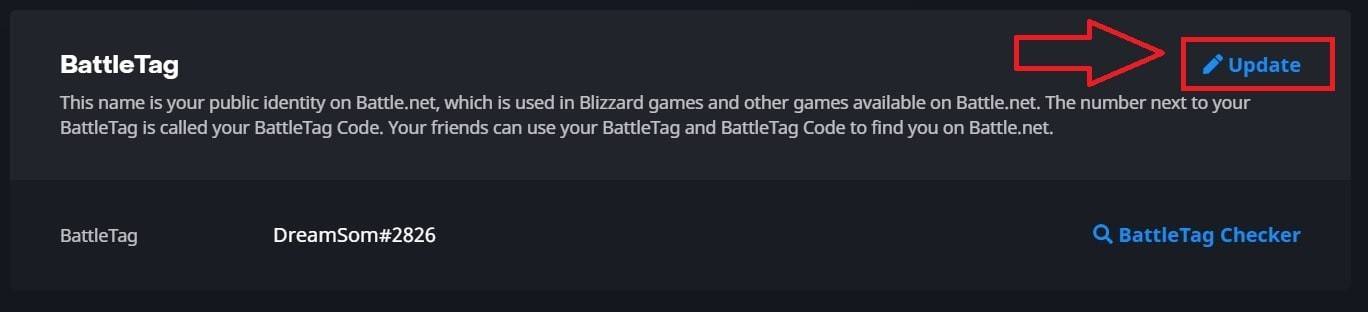 image: ensigame.com
image: ensigame.com
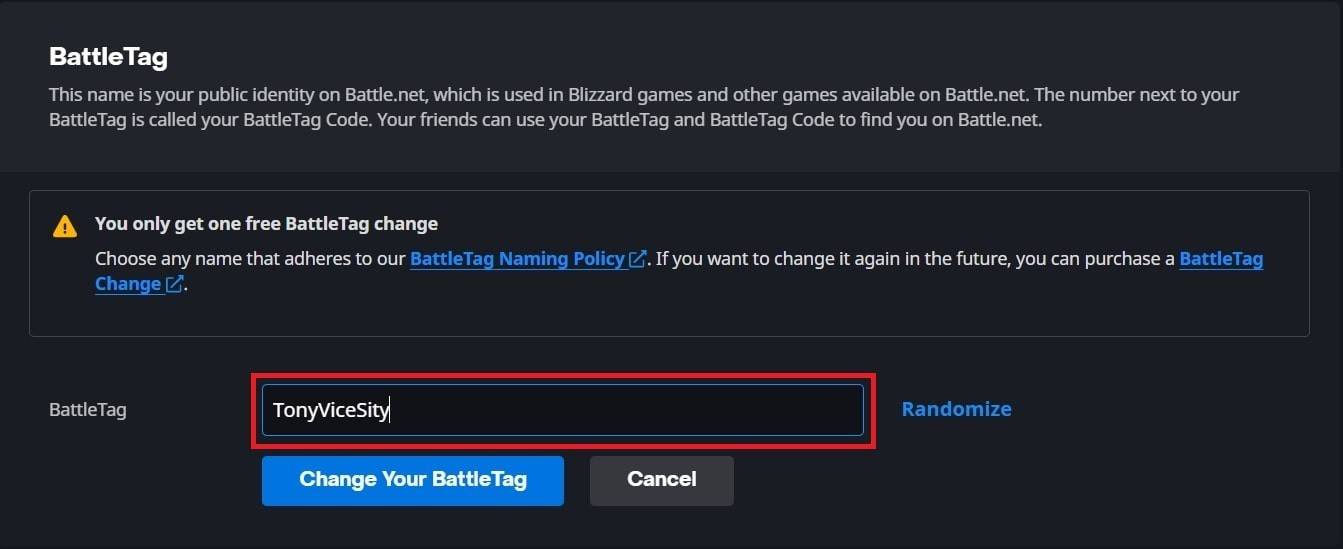 image: ensigame.com
image: ensigame.com
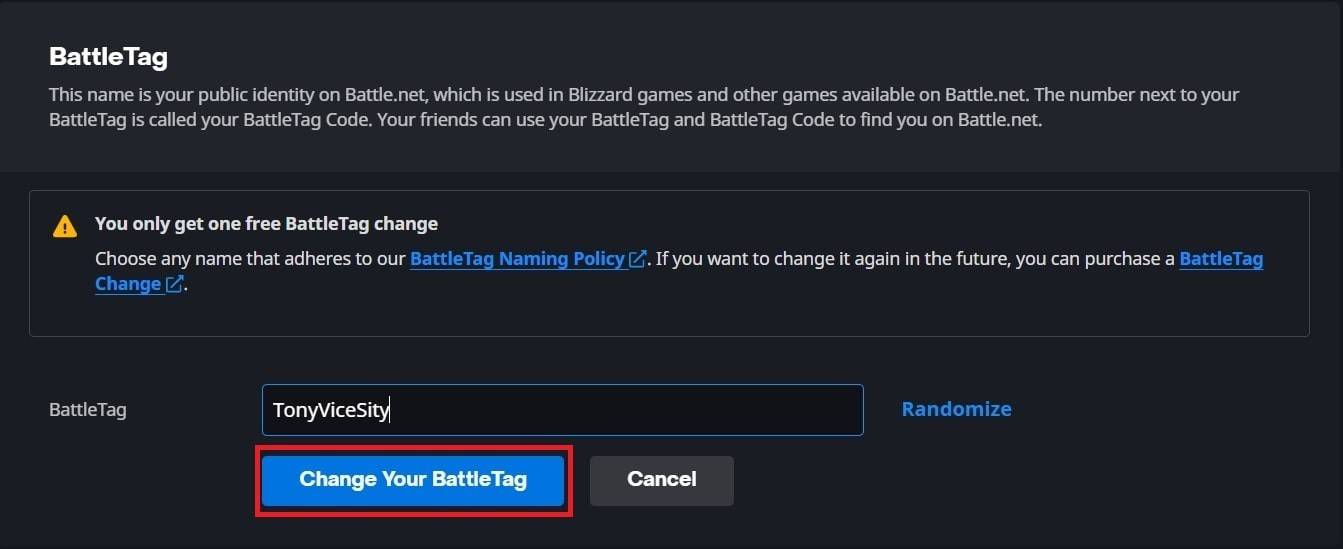 image: ensigame.com
image: ensigame.com
သင်၏ Battletletag အသစ်ကို Blizzard ဂိမ်းများကိုကြည့်ရှုနိုင်ပြီး Overwatch 2 * အပါအ 0 င်။ ပြောင်းလဲမှုကိုအပြည့်အဝမွမ်းမံရန် 24 နာရီအထိကြာနိုင်သည်ကိုသတိပြုပါ။
သင်၏အမည်ကို Xbox တွင်ပြောင်းလဲခြင်း
အကယ်. သင်သည် Xbox ကို Cross-platform play ကိုပိတ်ထားပါကသင်၏ဂိမ်းတွင်သင်၏ဂိမ်းအမည်မှာသင်၏ Xbox Gamertag ကိုကြေးမုံ။ ဒီမှာဘယ်လိုပြောင်းလဲရမလဲ။
- အဓိက menu ကိုဖွင့်ရန် Xbox ခလုတ်ကိုနှိပ်ပါ။
- "Profile & System" သို့သွားပါ, ပြီးနောက်သင်၏ Xbox ပရိုဖိုင်းကိုရွေးချယ်ပါ။
- "My Profile" သို့သွားပါ, ပြီးနောက် "စိတ်ကြိုက်ပရိုဖိုင်" ကိုနှိပ်ပါ။
- သင်၏လက်ရှိ gamertag ကိုနှိပ်ပြီးသင်၏အမည်အသစ်ကိုထည့်ပါ။
- ပြောင်းလဲမှုကိုအတည်ပြုရန်မျက်နှာပြင်ပေါ်ရှိအချက်ပေးများကိုလိုက်နာပါ။
 Image: Dexerto.com
Image: Dexerto.com
 Image: Xbox.com
Image: Xbox.com
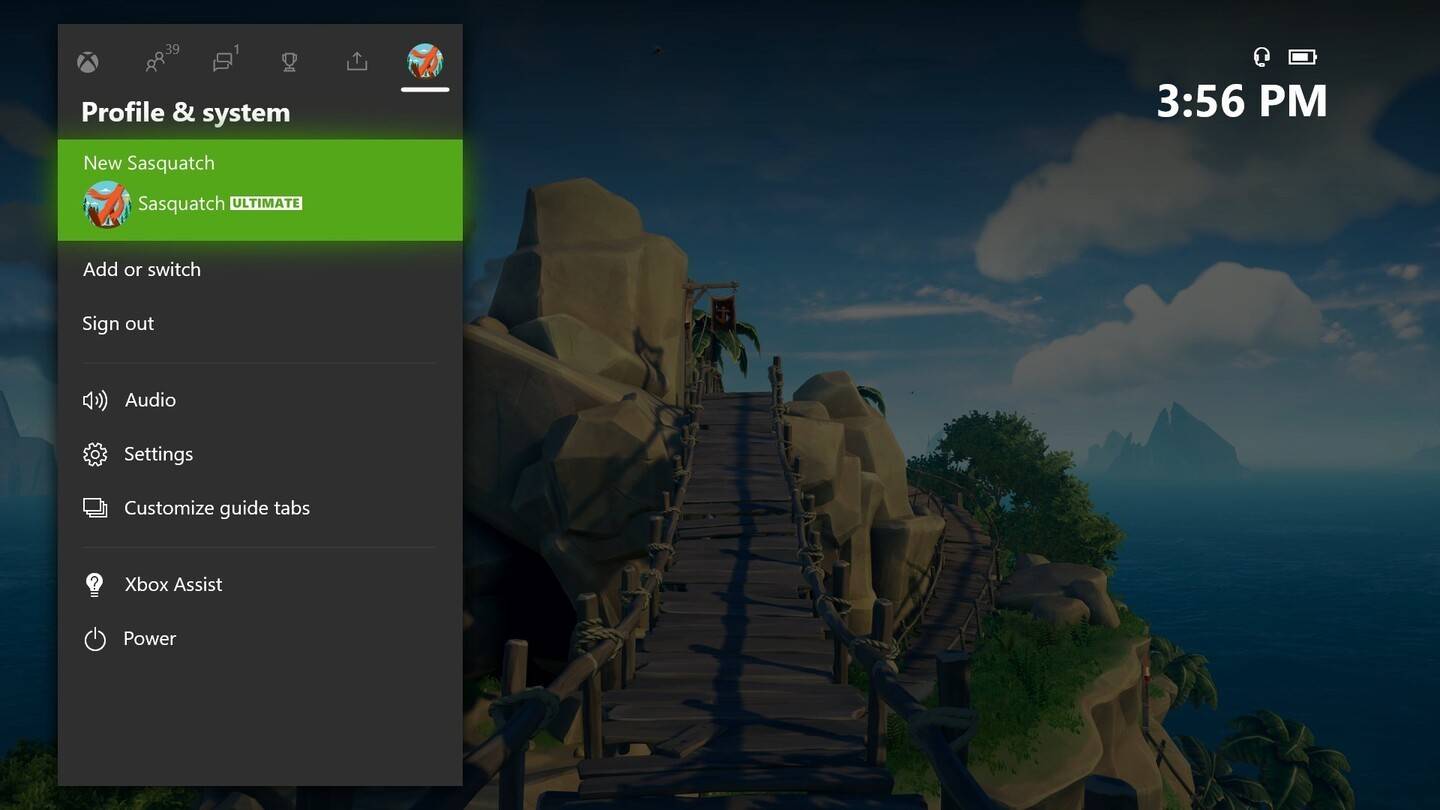 Image: News.xbox.com
Image: News.xbox.com
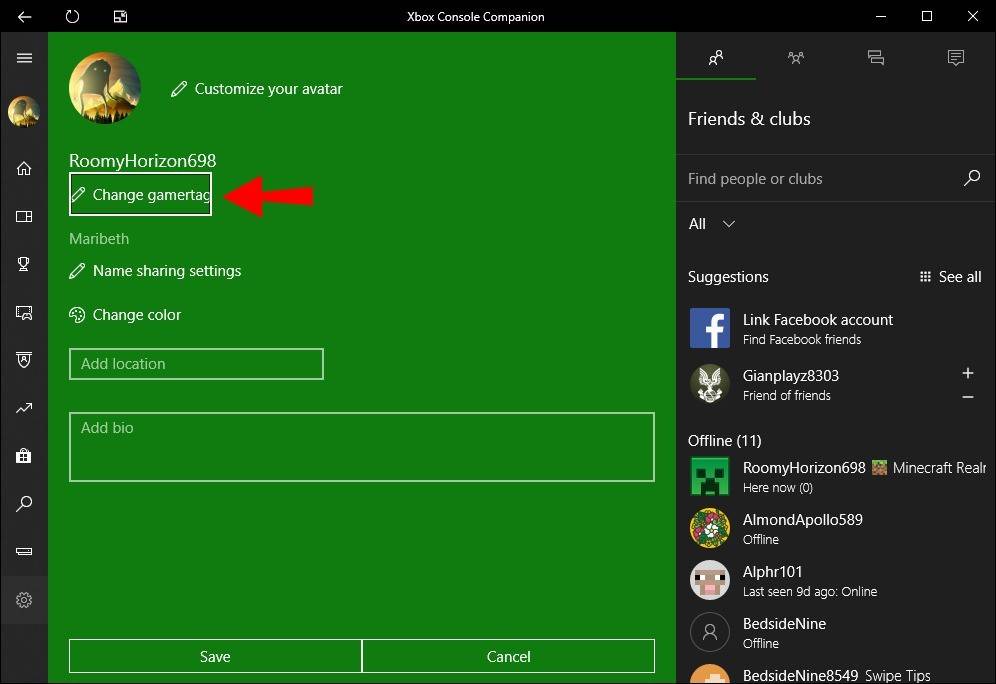 image: alphr.com
image: alphr.com
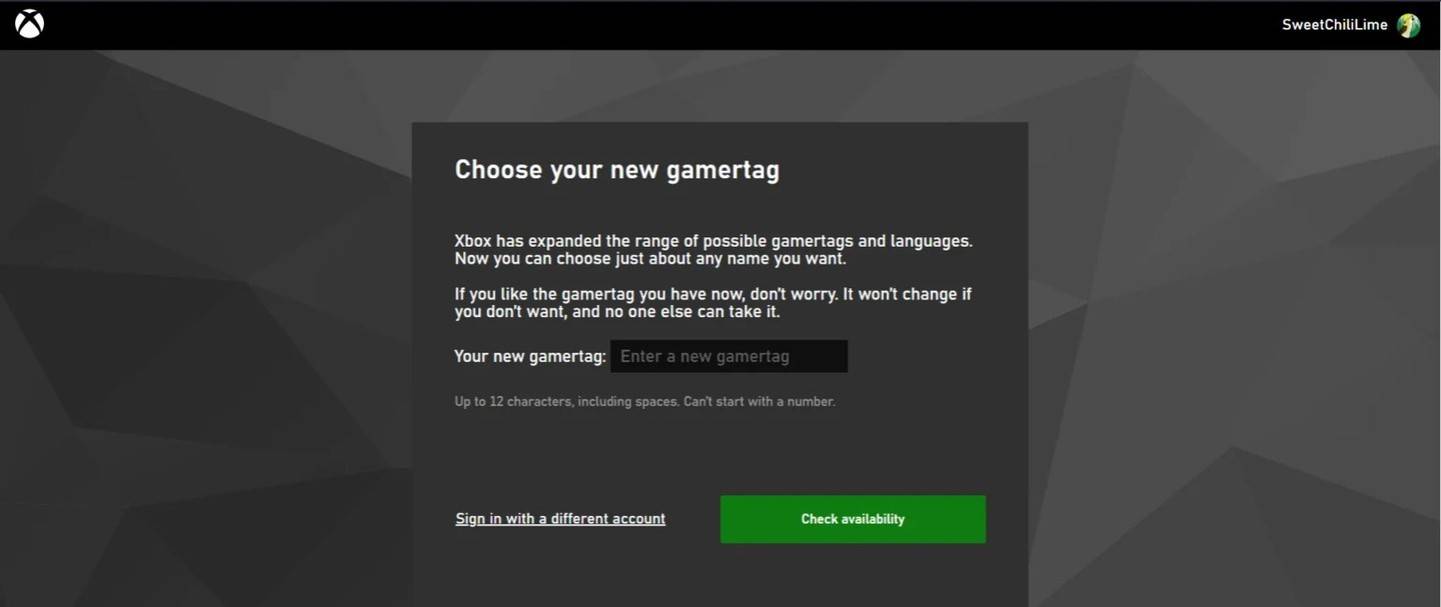 image: androidauthority.com
image: androidauthority.com
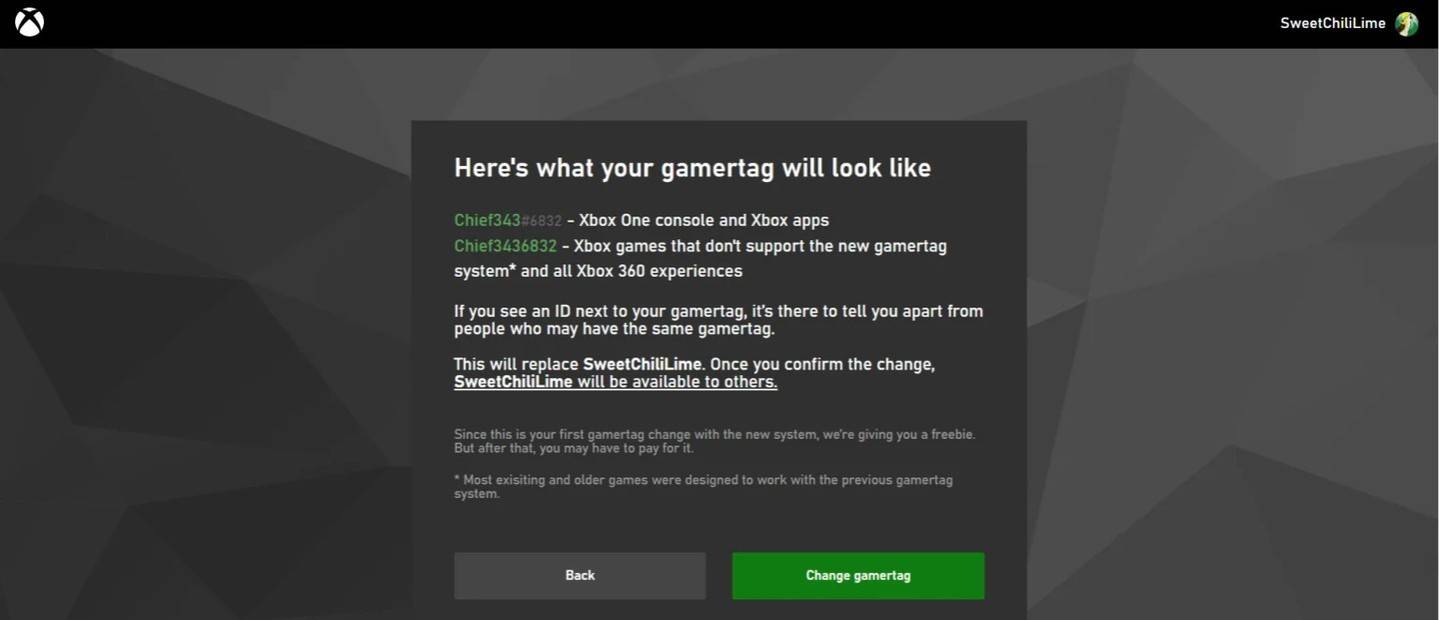 image: androidauthority.com
image: androidauthority.com
သတိရပါ, Cross-Platlester Play သည်ပိတ်ထားပါကသင်၏အမည်အသစ်ကိုအခြား XBOX ဖွင့်လှစ်သူများအတွက်သာမြင်နိုင်သောအခြား XBOX ဖွင့်စက်များသို့သာမြင်နိုင်သည်။
PlayStation တွင်သင်၏အသုံးပြုသူအမည်ကိုပြောင်းလဲခြင်း
PlayStation တွင် Cross-platform ကစားခြင်းမရှိဘဲသင်၏ PSN ID ကိုသုံးပါလိမ့်မည်။ ၎င်းကိုပြောင်းလဲရန်ဤအဆင့်များကိုလိုက်နာပါ။
- အဓိက console settings ကို သုံး. "ချိန်ညှိချက်များ" သို့သွားပါ။
- "အသုံးပြုသူများနှင့်အကောင့်များ" ကိုရွေးပါ။
- "အကောင့်များ" သို့သွားပါ, ထို့နောက် "ပရိုဖိုင်" သို့သွားပါ။
- "Online ID" အကွက်ကိုရှာပြီး "online id id" ကိုနှိပ်ပါ။
- သင်၏အမည်အသစ်ကိုရိုက်ထည့်ပြီးအပြောင်းအလဲများကိုအတည်ပြုပါ။
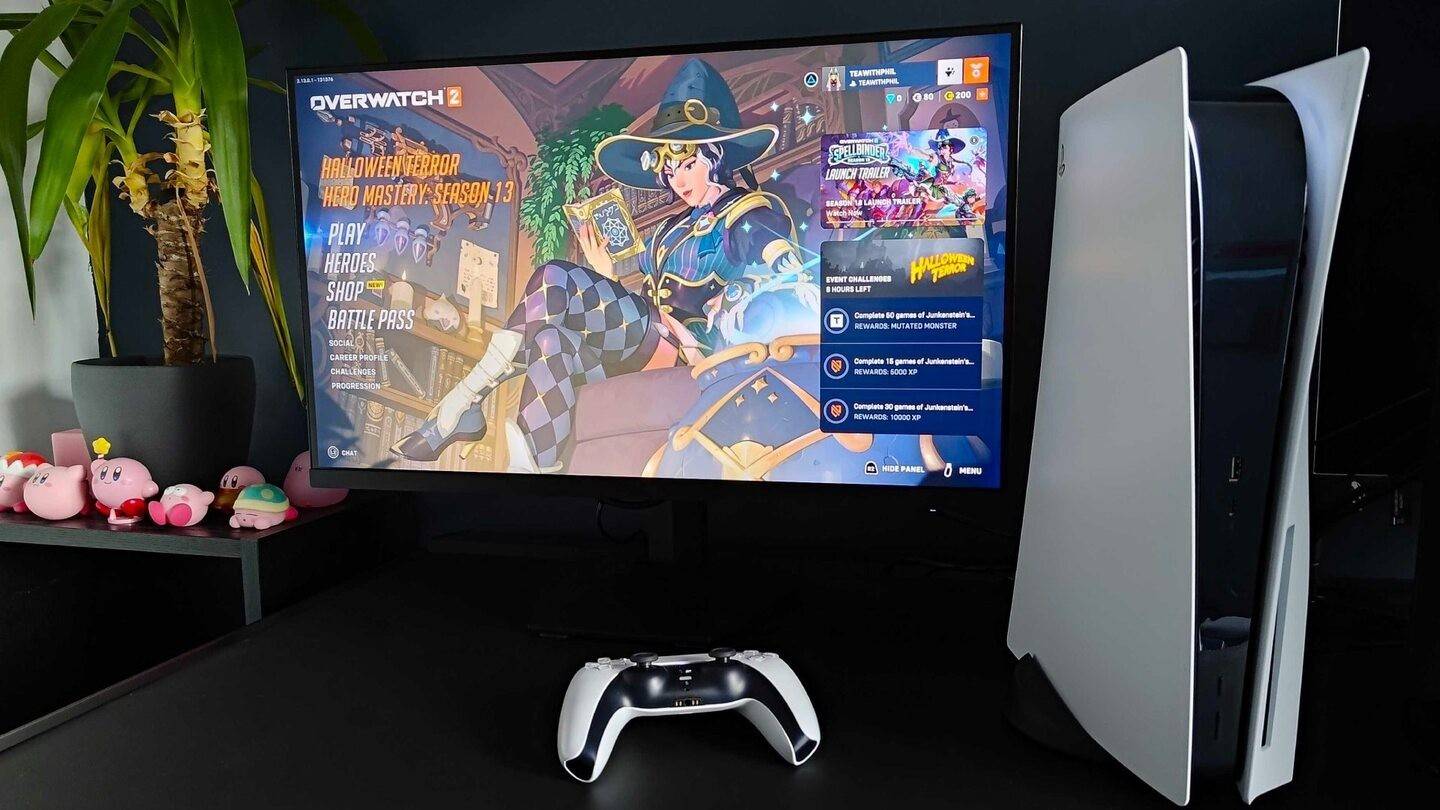 Image: Inkl.com
Image: Inkl.com
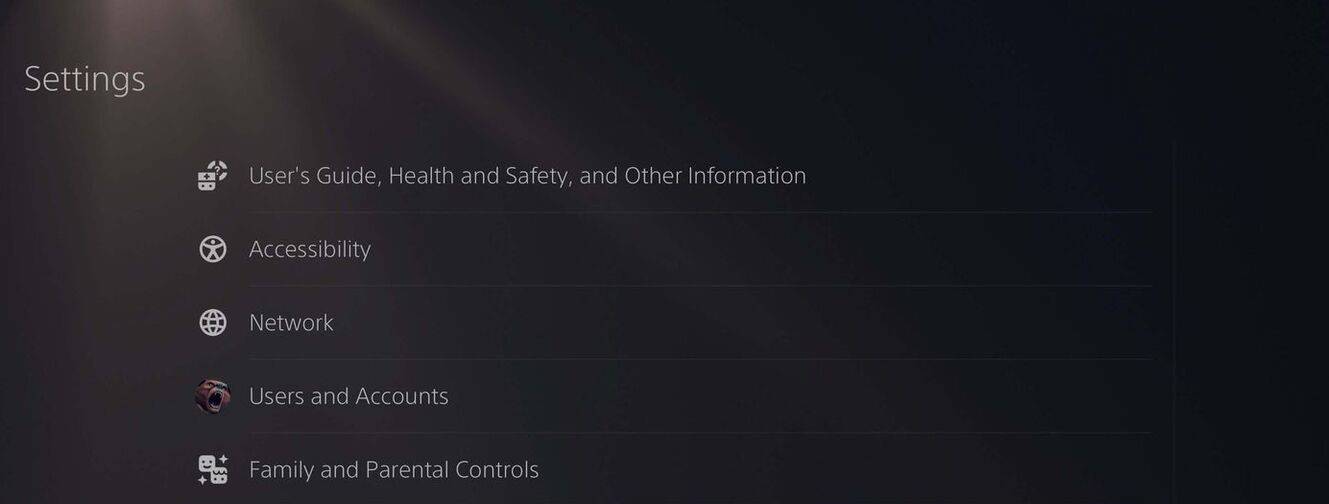 image: androidauthority.com
image: androidauthority.com
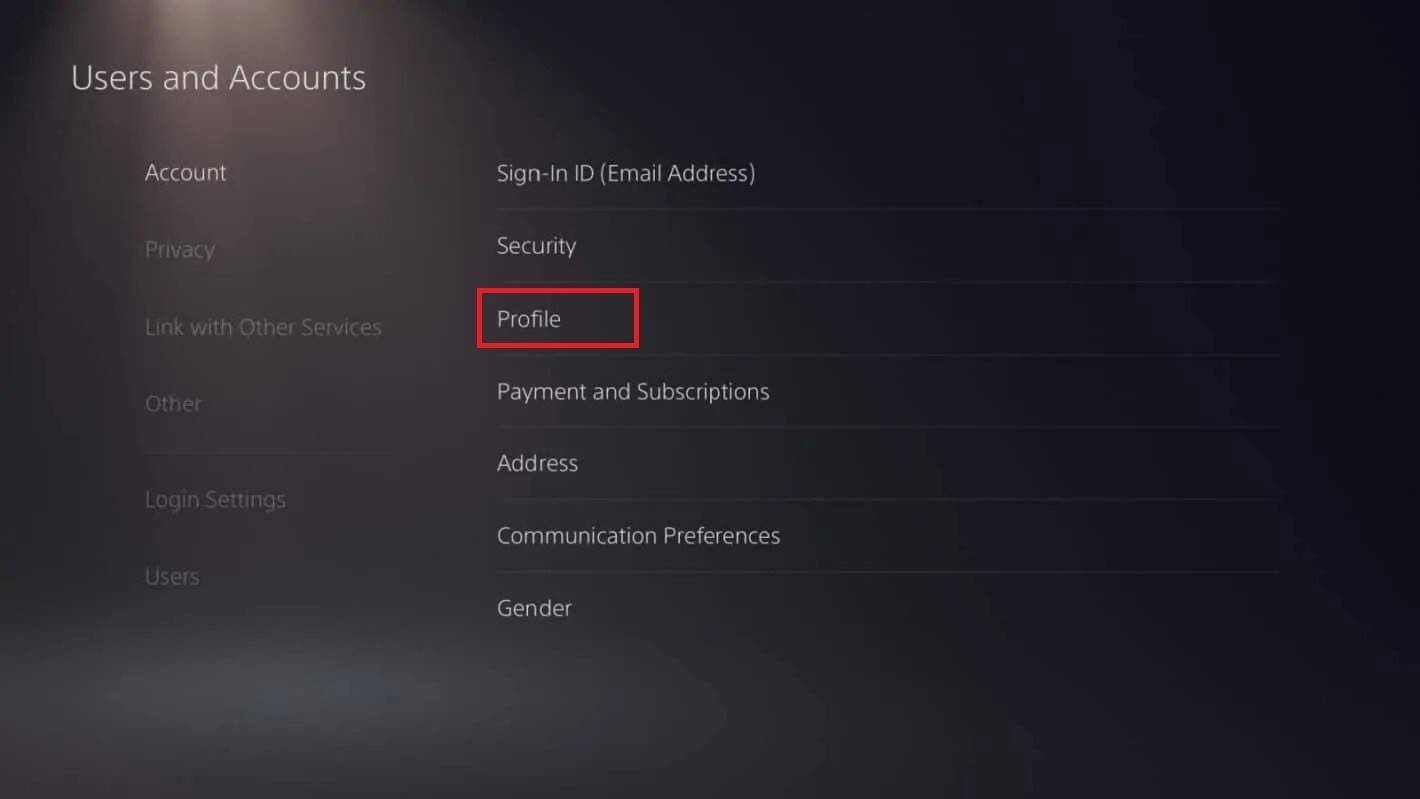 image: androidauthority.com
image: androidauthority.com
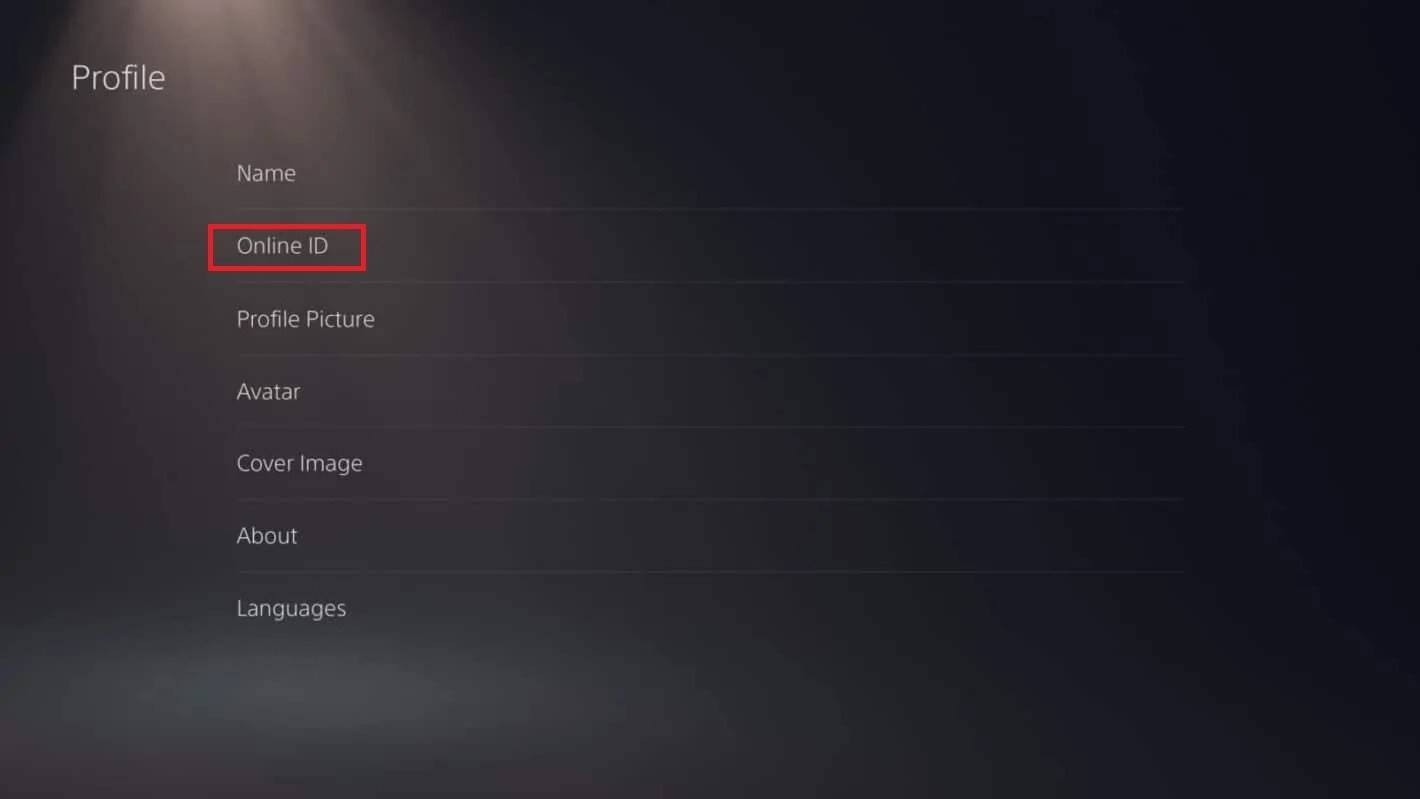 image: androidauthority.com
image: androidauthority.com
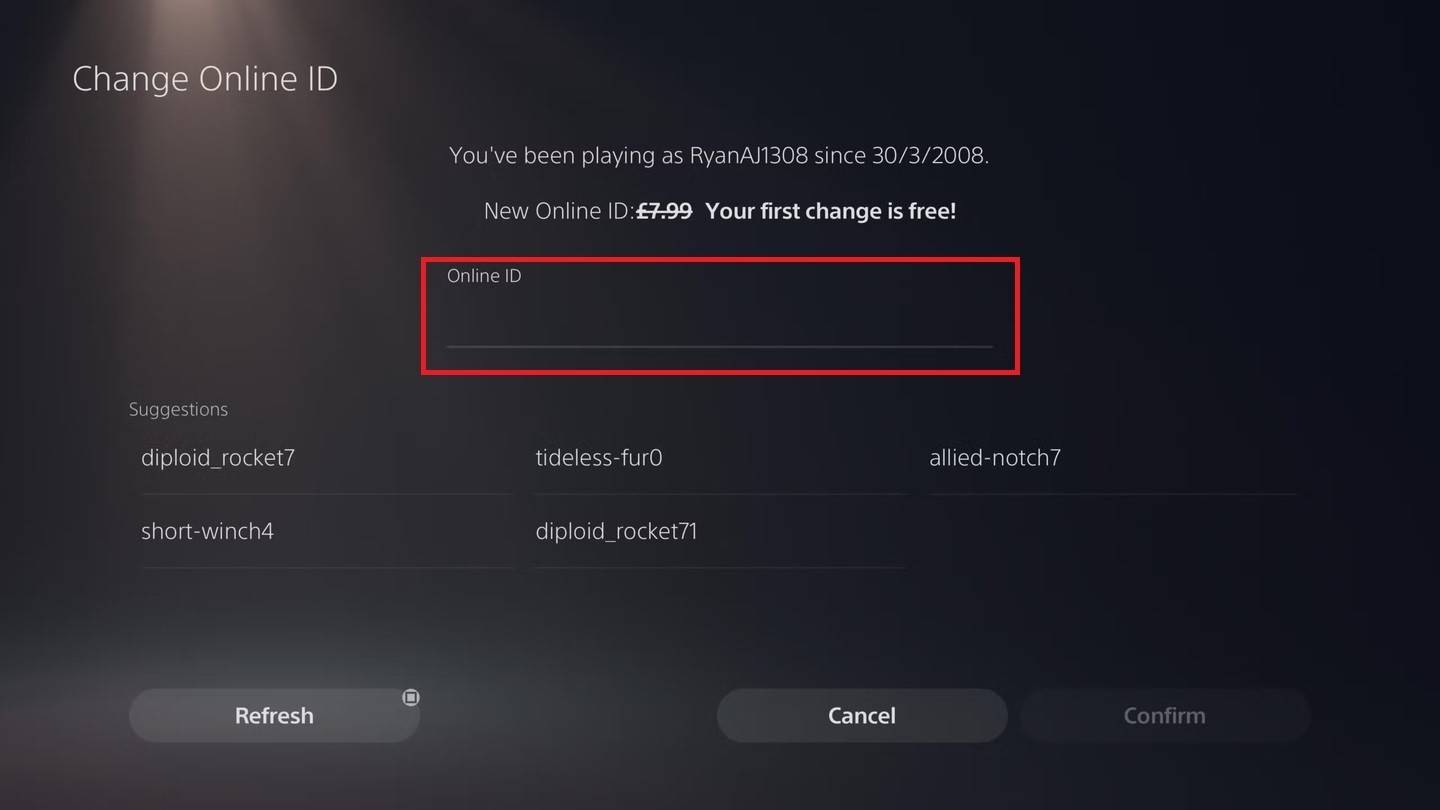 image: androidauthority.com
image: androidauthority.com
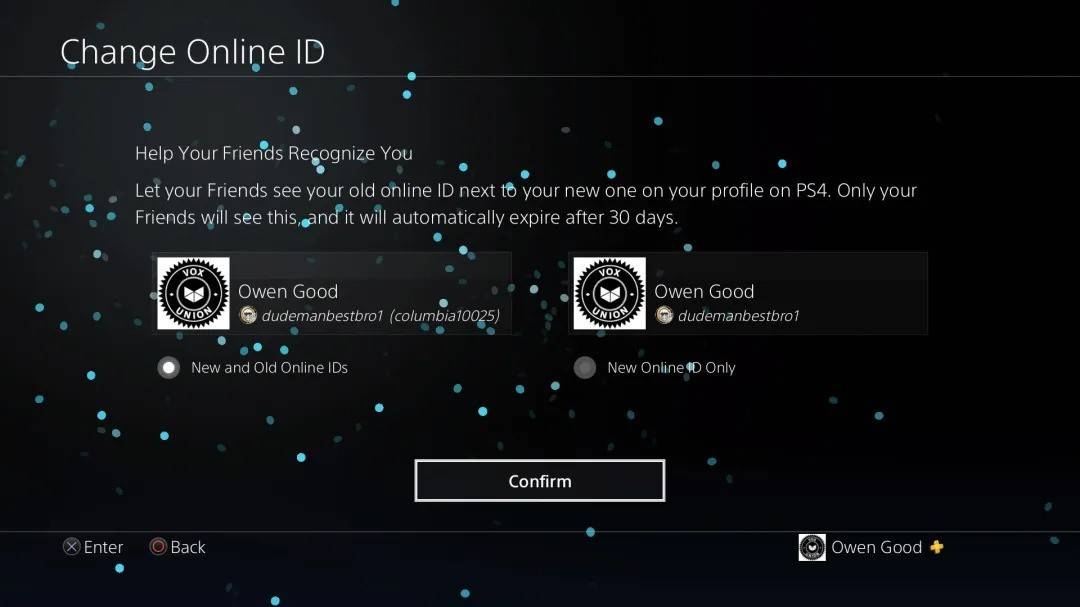 image: androidauthority.com
image: androidauthority.com
သင်၏ PSN ID အသစ်အသစ်သည်အခြား PlayStation Players များကိုသာမြင်နိုင်သောအခြား PlayStation Players များသို့သာမြင်နိုင်သည်။ On Crossplay ဖြင့်သင်၏ Battletleg မှစစ်တိုက်ခြင်း မှနေ. မကြည့်ပါ။
နောက်ဆုံးအကြံပြုချက်များ
သင်၏အမည်ကို * overwatch 2 တွင်မပြောင်းလဲမီသင်မည်သည့်နည်းလမ်းကိုသင့်တော်သည်ကိုဆုံးဖြတ်ပါ။
- အကယ်. သင်သည် PC သို့မဟုတ် Cross-Platform Play ကိုဖွင့်ထားသည့် PC သို့မဟုတ် console တွင်ပါ 0 င်ပါက PC ညွှန်ကြားချက်များကိုသုံးပါ။
- Xbox ကို crossplay မပါဘဲသင်၏အမည်ကို gamertag ချိန်ညှိချက်များမှတဆင့်ညှိပါ။
- Playplay မပါဘဲ PlayStation အတွက်, သင်၏ PSN ID ချိန်ညှိချက်များမှတစ်ဆင့် update လုပ်ပါ။
ဒါ့အပြင်သတိရပါ:
- သငျသညျလက်ညှိုးအထူးတစ် ဦး ကိုရ။
- နောက်ထပ်အပြောင်းအလဲများကြေးနှင့်အတူလာ။
- အကယ်. သင်သည်အပြောင်းအလဲတစ်ခုအတွက်ပေးဆပ်နေလျှင်သင်၏စစ်တိုက်ခြင်းအားဖြင့်ပိုက်ဆံအလုံအလောက်ရှိစေရန်သေချာပါစေ။
ဤအသေးစိတ်အချက်အလက်များကိုနားလည်ခြင်းအားဖြင့်သင်၏ * overwatch 2 * အသုံးပြုသူအမည်ကိုအလွယ်တကူလန်းဆန်းစေပြီးသင်၏ပြောင်းလဲနေသောအထောက်အထားများနှင့် playstyle နှင့်ကိုက်ညီမှုရှိစေရန်သင်အလွယ်တကူလန်းဆန်းစေနိုင်သည်။